excel2010添加开发工具选项的方法
2016-11-08
相关话题
Excel中的开发工具选项该如何添加呢?接下来是小编为大家带来的excel2010添加开发工具选项的方法,供大家参考。
excel2010添加开发工具选项的方法:
添加开发工具选项步骤1:打开Excel表格,我们可以看见功能区域选项卡中,并没有开发工具选项。需要手工添加设置。
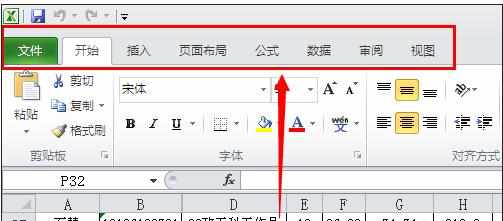
添加开发工具选项步骤2:点击功能区域“文件”选项卡。
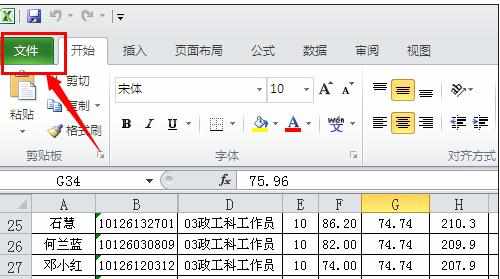
添加开发工具选项步骤3:然后点击“帮助”下的“选项”。

添加开发工具选项步骤4:在“Excel选项”窗口中,点击“自定义功能区”。

添加开发工具选项步骤5:自定义功能区下,在“从下列位置选择命令”的下拉中,选择“主选项卡”。

添加开发工具选项步骤6:在“主选项卡”中点击“开发工具”,然后点击“添加”。

添加开发工具选项步骤7:然后“开发工具”被添加进入,点击“确定”。

添加开发工具选项步骤8:我们再来看功能区域的主选项卡中,已经有了“开发工具”选项卡,可以快捷使用“Visual Basic”和“宏”。

看了excel2010添加开发工具选项的方法还看了:
1.Excel2010如何添加开发工具选项
2.excel2010调出开发工具方法
3.excel2010开发工具的打开方式
4.excel2010调出开发工具的教程
5.如何在excel中添加开发工具
6.怎么在Excel2010版中插入复选框
7.excel2010调出vba控件的方法
8.excel2010怎么添加选择框按钮的
9.excel2013调出开发工具的方法